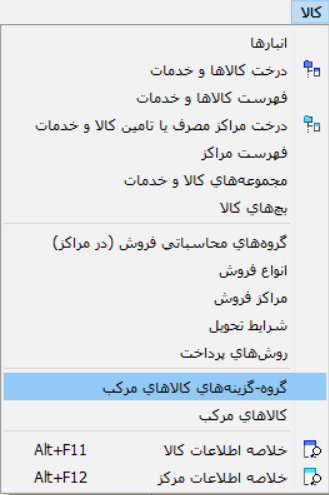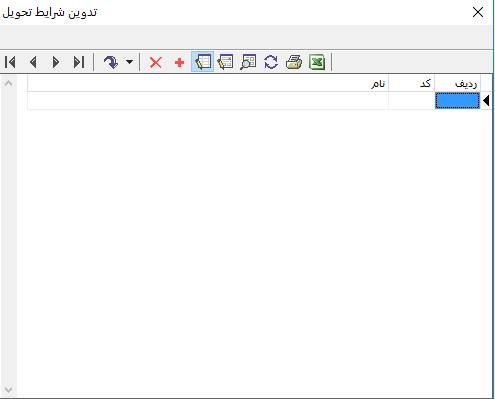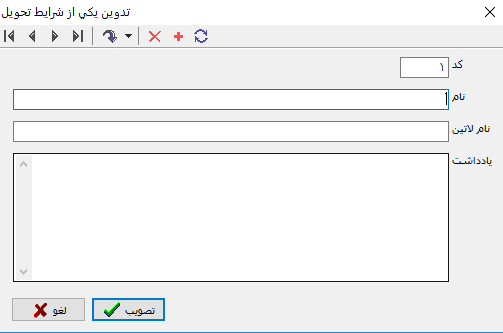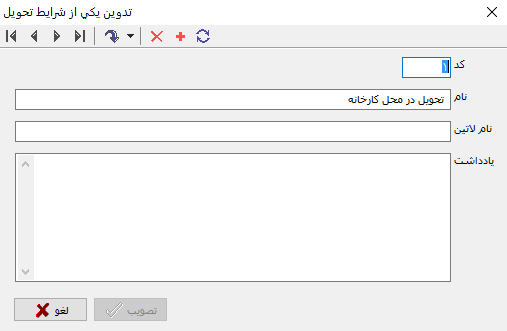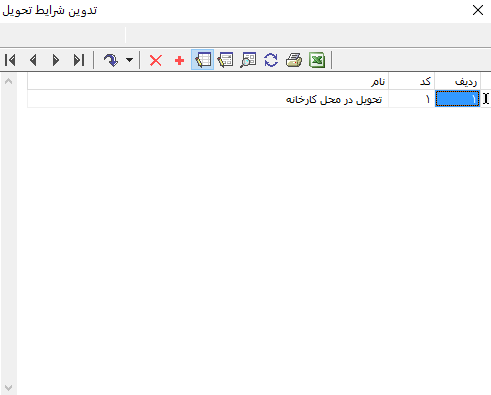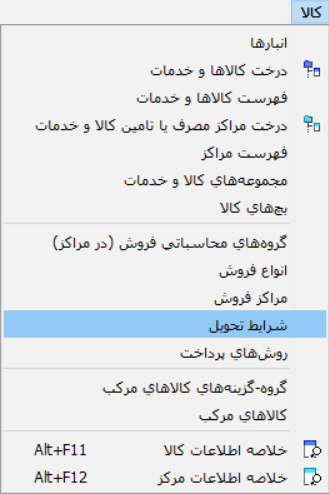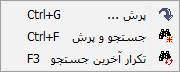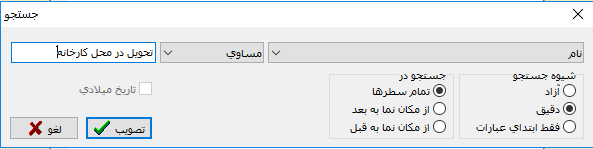الگوهای عملیات مالی کالاها و خدمات (فروش)
الگوهای عملیات مالی فروش
الگوی عملیات مالی فروش جهت تعیین حساب و تفصیلی های مربوطه، در عملیات فروش یا برگشت از فروش تعریف می گردد. هر کالا یا خدمت برای اینکه بتواند در برگه های فروش استفاده شود می بایست دارای الگوی عملیات مالی فروش باشد تا سیستم بتواند حساب های مورد نظر را برای درج در سند فروش از آن به دست آورد. در خود الگو فقط کد و نام مطرح است. در حالیکه در هر سطر از جزئیات الگو، نوع رخداد (فروش یا برگشت)، نوع فروش (اختیاری) و یک حساب و 5 تفصیلی نیز وجود دارد. ار آنجا که اطلاعات مذکور در بسیاری از کالاها یا خدمات یکسان بوده و از طرفی تعیین تک تک این اطلاعات برای تمامی کلاها یا خدمات وقت گیر است، بدن منظور، امکان تعریف الگوهای عملیات مالی فروش فراهم گردیده تا برای کالاها یا خدمات دارای الگوی یکسان، یک الگوی عملیات مالی تعریف شده و به آنها اختصاص داده شود.
هنگام تعریف یک الگو، از "نوع فروش" برای تفکیک حسابها و تفصیلی ها استفاده میگردد. به این ترتیب هر سطر از جزئیات الگو که فاقد نوع فروش باشد برای تمام انواع فروشی که به صورت صریح در سایر سطرها نیامده باشند، بکار خواهد رفت. همچنین در یک الگو امکان درج نوع فروش تکراری یا تعریف دو سطر بدون تعیین نوع فروش وجود ندارد.
لارم به ذکر است در عملیت فروش یا برگشت فروش، به کمک عملیات مالی فروش، امکان درج تفصیلی های قابل تشخیص در سطرهای فاکتور یا صورتحساب برگشت فروش، به همراه حساب تعیین شده نیز وجود دارد. این تفصیلی ها عبارتند از کالا، مرکز فروش، قرارداد، طرف بدهکار، مشتری، نماینده فروش و بازاریاب فروش. حساب و تفصیلی ها باید عملیاتی باشد و همچنین اصلاح آنها در فاکتور امکان پذیر نیست. همچنین اگر برای یک کالا یا خدمت، حساب و تفصیلی ها تشخیص داده نشود، درج رخداد فروش یا برگشت از فروش برای آن کالا یا خدمت میسر نخواهد بود.
تعریف الگوی عملیات مالی فروش
جهت تعریف الگوی عملیات مالی فروش جدید، از منوی "تعریف قانون" گزینه "الگوهای عملیات مالی کالاها و خدمات (فروش)" را انتخاب کنید. پنجره "الگوهای عملیات مالی فروش کالاها و خدمات" باز میشود. اگر برای اولین بار میخواهید یک الگو عملیات مالی تعریف نمایید، صفحه مذکور خالی می باشد. حا جهت تعریف یک الگوی جدید، آیکن "افزودن الگوی جدید(Ins)" یعنی ![]() را انتخاب کنید و یا کلید "Insert" را فشار دهید.
را انتخاب کنید و یا کلید "Insert" را فشار دهید.
پنجره "تدوین الگوی عملیات مالی فروش" مطابق تصویر زیر باز میشود.
در این پنجره آیکون <<افزودن شرایط تحویل جدید>> یا ![]() را انتخاب کنید.
به این ترتیب امکان افزودن یک نوع شرط تحویل جدید در سطرهای جدول در اختیار شما قرار میگیرد. حال مطابق تصویر زیر، کد و نام مورد نظر که <<تحویل در محل کارخانه>> و <<1>> است را، در فیلدهای مربوطه پر کنید.
را انتخاب کنید.
به این ترتیب امکان افزودن یک نوع شرط تحویل جدید در سطرهای جدول در اختیار شما قرار میگیرد. حال مطابق تصویر زیر، کد و نام مورد نظر که <<تحویل در محل کارخانه>> و <<1>> است را، در فیلدهای مربوطه پر کنید.
درج این دو فیلد جهت تعریف شرایط تحویل الزامی است.
همچنین اگر آیکون ![]() را انتخاب نمایید میتوانید با استفاده از محاوره شرایط را تعریف کنید:
را انتخاب نمایید میتوانید با استفاده از محاوره شرایط را تعریف کنید:
پنجره تدوین الگوهای عملیات مالی فروش از قسمت های زیر تشکیل شده است:
- کد در این قسمت کد را وارد کنید.
تکراری بودن این کد توسط سیستم کنترل میشود.
- نام در این قسمت نام را وارد کنید.
تعریف کد و نام در این قسمت الزامی است.
- نام لاتین در این قسمت میتوانید در صورت تمایل نام لاتین را درج کنید.
- یادداشت در این قسمت میتوانید در صورت تمایل یاداشت دلخواه را درج کنید.
و در نهایت تکمه تصویب را بزنید.
به همین ترتیب میتوانید شرایط تحویل دیگر را هم تعریف کنید.
اصلاح شرایط تحویل
جهت این کار مطابق تصویر زیر از منوی "کالا" ، گزینه "شرایط تحویل" را انتخاب کنید.
پنجره "تدوین شرایط تحویل" مطابق تصویر زیر باز میشود.
جهت اصلاح شرایط تحویل در همان صفحه تدوین شرایط تحویل با کمک آیکون <<اصلاح شرایط تحویل>> یا ![]() می توان تغییرات لازم را اعمال کرد.
می توان تغییرات لازم را اعمال کرد.
حذف شرایط تحویل
جهت این کار مطابق تصویر زیر از منوی "کالا" ، گزینه "شرایط تحویل" را انتخاب کنید.
پنجره "تدوین شرایط تحویل" مطابق تصویر زیر باز می شود.
در همین صفحه با کمک آیکون <<حذف شرایط تحویل تحت مکان نما>> یا ![]() و یا کلیدهای "ctrl+delete" میتوان یک شرایط تحویل را حذف کرد.
و یا کلیدهای "ctrl+delete" میتوان یک شرایط تحویل را حذف کرد.
اگر روش تحویل در شرایط سیستم و برگههای فروش به کار رفته باشد قابل حذف نیست.
تکمههای موجود در نوار ابزار پنجره تعریف الگوهای عملیات مالی فروش به شرح زیر میباشند :
 : جهت حذف الگوی تحت مکان نما مورد استفاده قرار میگیرد. این تکمه معادل کلیدهای ترکیبی "Ctrl + Delete" از صفحهکلید میباشد.
: جهت حذف الگوی تحت مکان نما مورد استفاده قرار میگیرد. این تکمه معادل کلیدهای ترکیبی "Ctrl + Delete" از صفحهکلید میباشد.
اگر الگوی مالی در یک یا چند کالا به کار رفته باشد قابل حذف نیست.
 : جهت تعریف الگوی جدید مورد استفاده قرار میگیرد. این تکمه معادل کلید "Insert" از صفحهکلید میباشد.
: جهت تعریف الگوی جدید مورد استفاده قرار میگیرد. این تکمه معادل کلید "Insert" از صفحهکلید میباشد.
 : جهت اصلاح الگوی تحت مکان نما از طریق محاوره مورد استفاده قرار میگیرد. این تکمه معادل کلیدهای ترکیبی " Shift + Enter " از صفحهکلید میباشد.
: جهت اصلاح الگوی تحت مکان نما از طریق محاوره مورد استفاده قرار میگیرد. این تکمه معادل کلیدهای ترکیبی " Shift + Enter " از صفحهکلید میباشد.
 : به منظور بازخوانی اطلاعات و ثبت تغییرات انجام شده در شرایط تحویل مورد استفاده قرار میگیرد. این تکمه معادل کلید " F5 " از صفحه کلید میباشد.
: به منظور بازخوانی اطلاعات و ثبت تغییرات انجام شده در شرایط تحویل مورد استفاده قرار میگیرد. این تکمه معادل کلید " F5 " از صفحه کلید میباشد.
 : جهت چاپ فهرست شرایط تحویل مورد استفاده قرار میگیرد. این تکمه معادل کلیدهای ترکیبی "Ctrl + P" از صفحه کلید میباشد.
: جهت چاپ فهرست شرایط تحویل مورد استفاده قرار میگیرد. این تکمه معادل کلیدهای ترکیبی "Ctrl + P" از صفحه کلید میباشد.
category : بازگشت